QQ浏览器怎么编辑文档表格(QQ浏览器编辑文档方法教程) 有时候我们在使用QQ浏览器的时候,想进行编辑文件,怎么编辑呢?下面就由的小编给大家详细的介绍一下,一起来看一看吧。
第一步手机上打开qq浏览器,进去我的界面,点击文件,如下图所示:

第二步进去文件界面之后,点击文档,如下图所示:
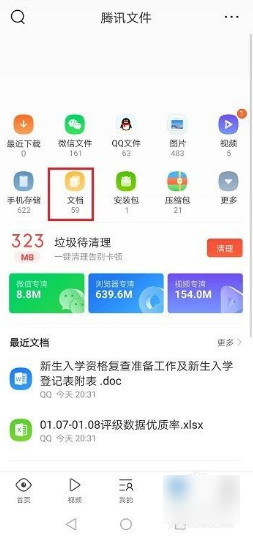
第三步进去文档界面,找到要编辑的文件,点击进去,如下图所示:
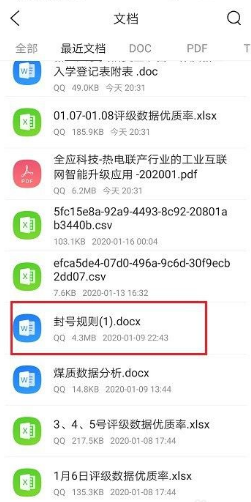
第四步进去文件界面之后,点击下方的编辑,如下图所示:
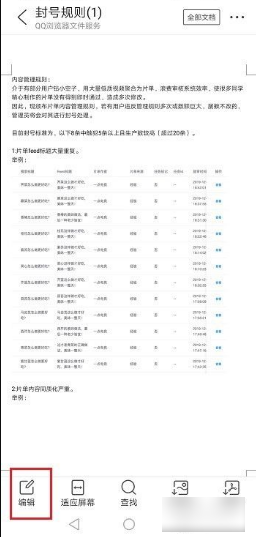
第五步点击编辑之后,就可以进行修改文件内容了,点击保存,可以保存修改后的文件,如下图所示:
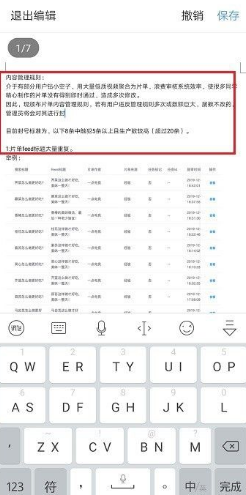
以上就是QQ浏览器怎么编辑文档表格(QQ浏览器编辑文档方法教程) 的全部内容了,更多软件操作流程以及最新的操作步骤,请关注。
《QQ浏览器》设置背景皮肤最新教程,平时我们在使用浏览器的时候,一般浏览器的默认皮肤背景都是比较单调的颜色,QQ浏览器也是一样,是一个全白的背景,那么怎么对QQ浏览器的背景皮肤进行更换呢?小编整理了相关的教程,希望对大家有所帮助!
QQ浏览器如何设置主页背景?
1、打开QQ浏览器,我们在主页中可以看到它是纯白色的背景;
2、点击页面右上方的个性化设置按钮,如图;
3、之后会弹出个性化设置对话框,可以设置颜色、背景图片,还有每日头条、精选频道和收藏网址等;
4、选定颜色圈中的任意颜色,会发现主页的背景颜色也跟着变化了;
5、也可以选择图片进行设置,选定自定义,找到需要设置的背景图片,点击选定;
6、回到QQ浏览器主页背景,可以看到已经变成所选图片的背景,同时自定义显示对勾的样式。

以上就是小编整理的“《QQ浏览器》设置背景皮肤最新教程”的全部内容,想要了解更多的手机游戏攻略或者软件教程,可以关注本站,每天都会实时更新一些有价值的内容,希望大家喜欢。
QQ浏览器中的快捷键功能,可以用一些快捷键来打开QQ浏览器中的功能,十分的方便,那么QQ浏览器电脑版如何关闭快捷键功能?下面就一起来看看吧。

关闭快捷键功能方法介绍
1、首先我们打开QQ浏览器,在浏览器右上角点击如下图所示的“菜单”窗口,在弹出的浏览器菜单中点击“设置”这一项。
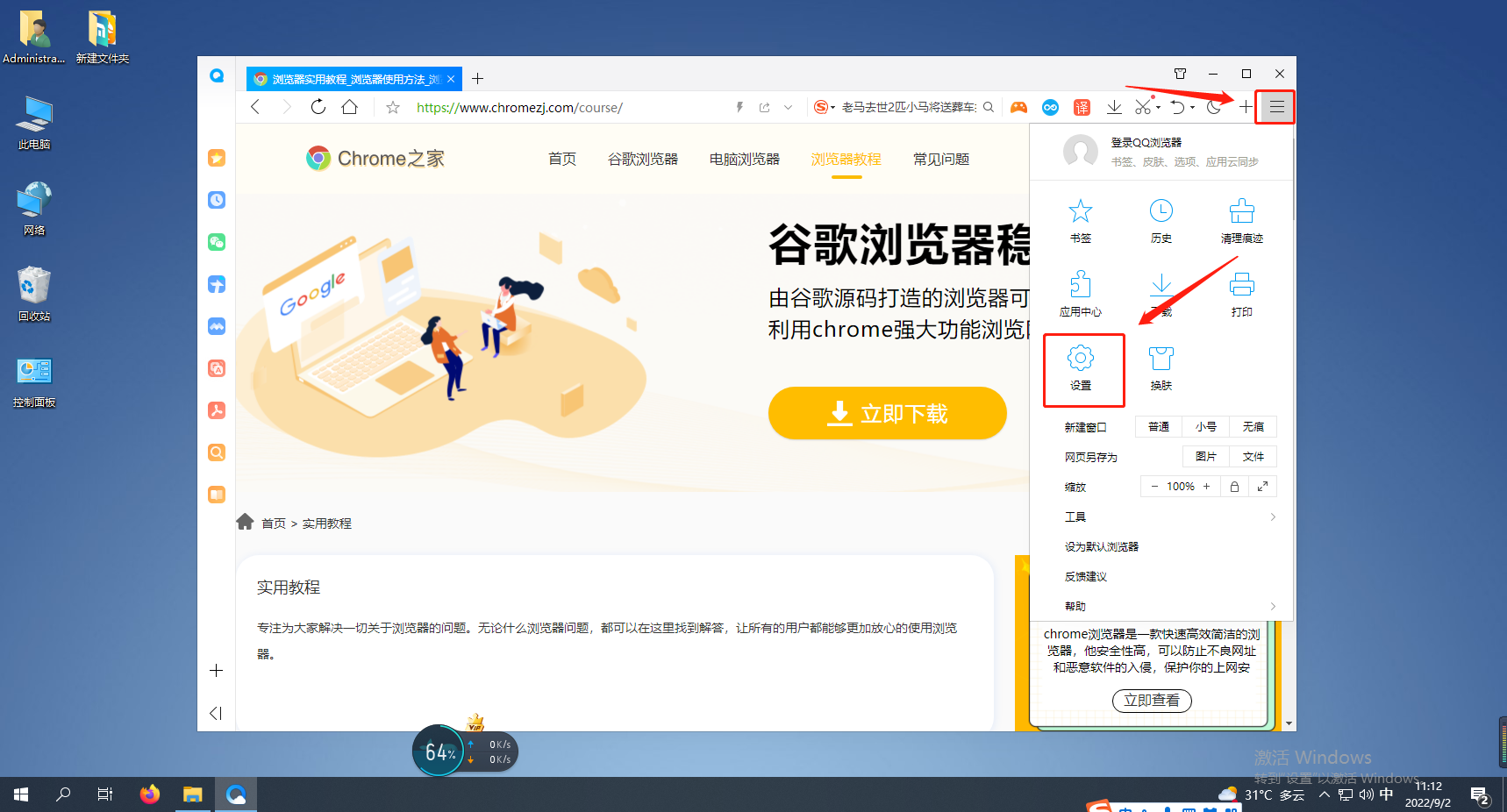
2、这时会进入QQ浏览器的设置页面,在页面头部的导航中点击切换到“手势与快捷键”设置页面。
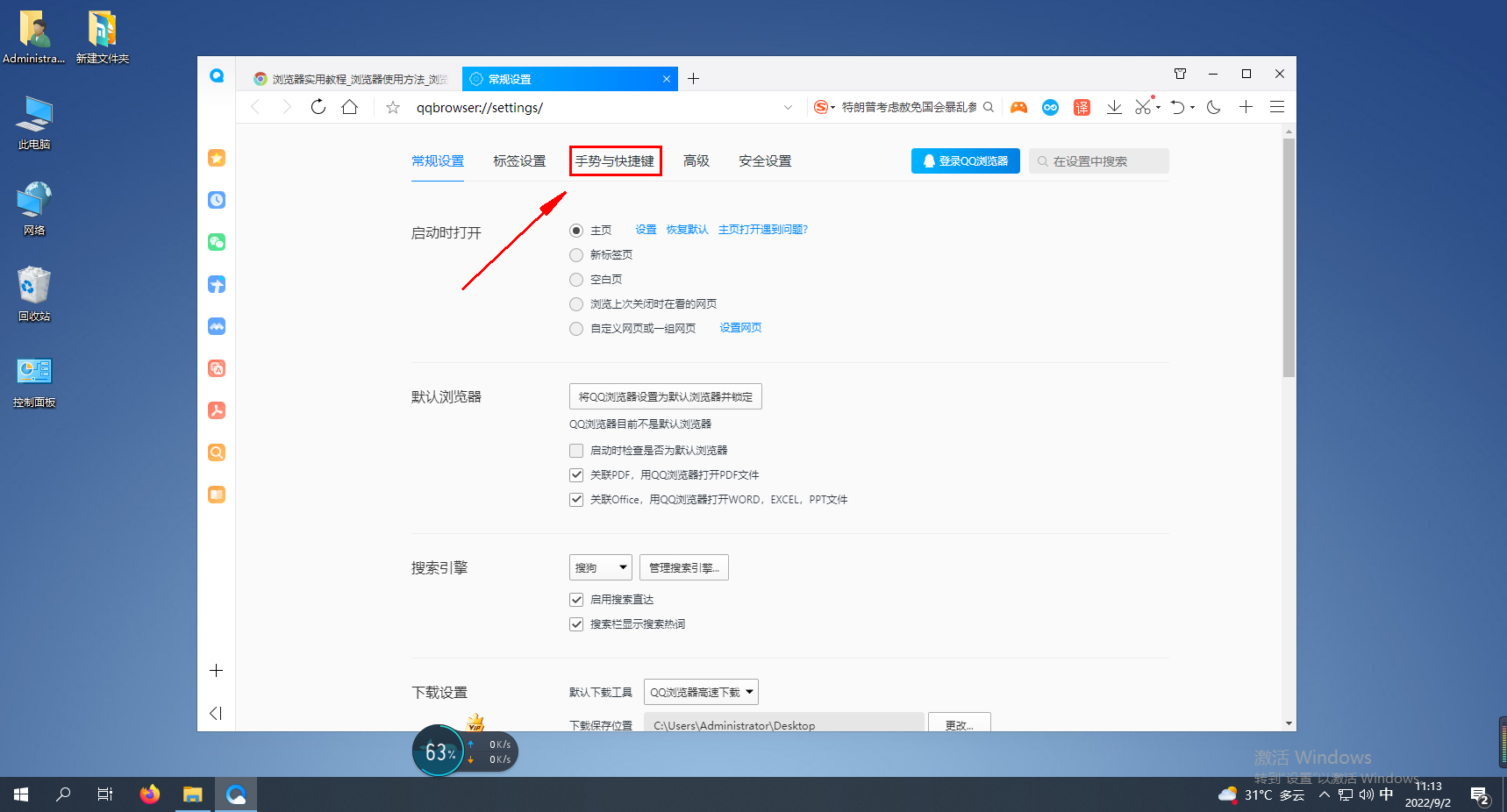
3、切换到“手势与快捷键”设置页面后,将页面下拉找到“快捷键”这一栏,将“禁用所有快捷键”点击勾选起来就可以了。

QQ浏览器的广告弹窗太多会非常影响使用体验,那么QQ浏览器怎么开启广告过滤功能?接下来就为大家带来QQ浏览器开启广告过滤功能教程,有需要的小伙伴可以来了解一下。

1、首先在qq浏览器主界面点击底栏的“我的”。
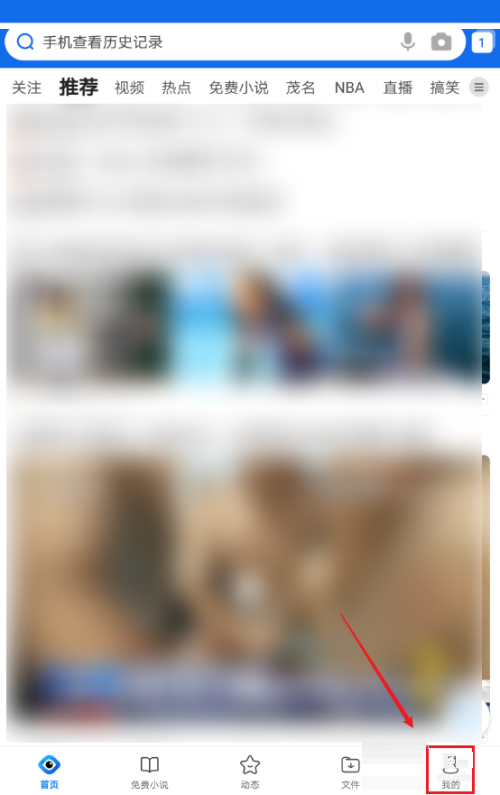
2、然后在我的界面点击右上角的“设置”图标。

3、接着在设置界面点击打开“广告过滤”。
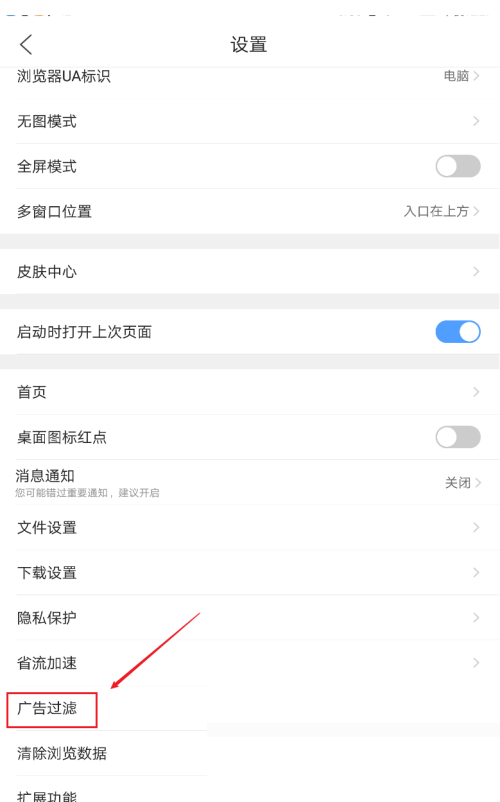
4、最后在广告过滤界面将“广告过滤”的开关按钮打开即可。
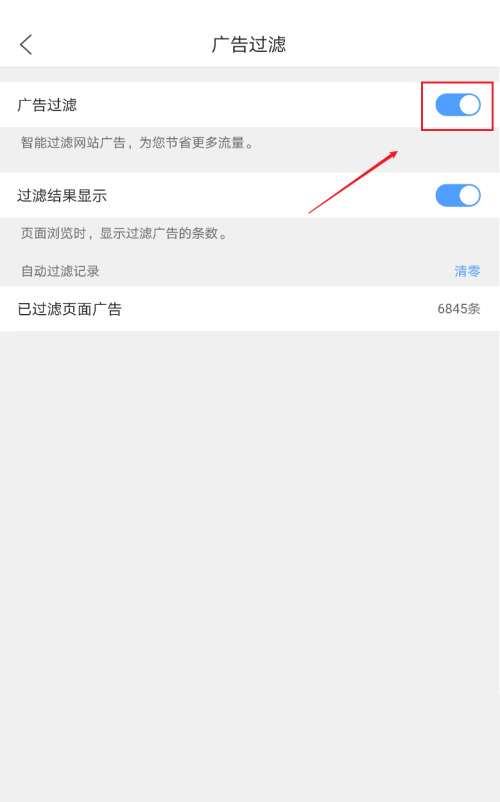
hnqyjy.cn 版权所有 (C)2011 https://www.hnqyjy.cn All Rights Reserved 渝ICP备20008086号-34